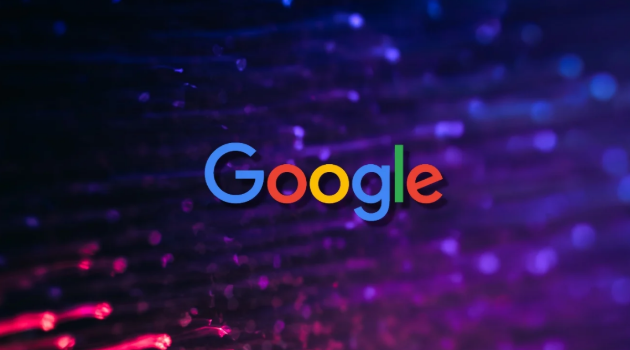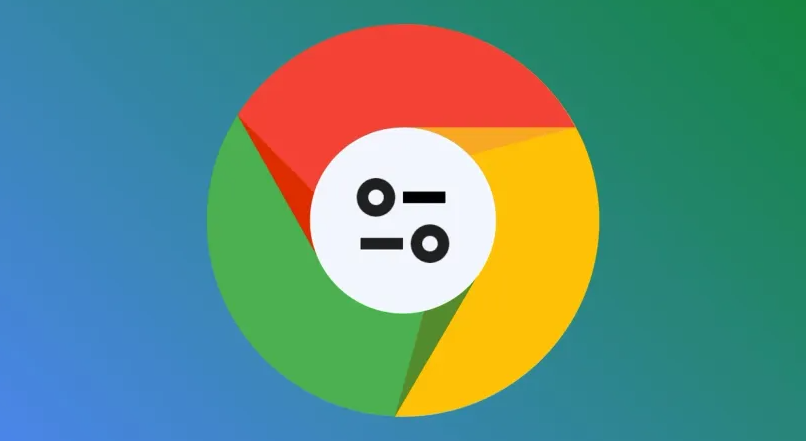打开浏览器进入设置界面。点击右上角三个垂直排列的圆点图标,选择“设置”选项进入参数调整面板。向下滚动找到“外观”或“启动时的行为”相关选项,这里可以配置首页加载方式。
配置默认启动页面类型。在设置菜单中找到“启动页”设置项,用户可选择保持空白页、打开新标签页或者指定特定网址作为首页。若希望跳转到常用站点,点击“添加新网页”并输入目标URL地址完成绑定。
管理扩展程序加载时机。前往扩展管理页面查看已安装插件列表,取消非必要组件的自动启动权限。对于资源占用较高的应用,改为手动触发模式能有效减少内存消耗,提升冷启动速度。
启用硬件加速提升响应效率。进入系统设置模块开启“使用硬件加速模式”,允许GPU参与图形渲染工作。此功能对视频解码和复杂网页动画有显著优化效果,特别是配备独立显卡的设备改善尤为明显。
利用实验性功能细化控制。在地址栏输入chrome://flags访问开发参数库,搜索与启动相关的高级选项进行深度定制。例如调整预加载策略或修改并行处理线程数量,但需注意测试稳定性后再正式启用。
监控启动性能指标。按Shift+Esc组合键打开任务管理器,观察各进程的资源占用情况。重点关注主进程CPU使用率和内存分配数据,异常升高的项目可能对应着低效的启动项等待清理。
重置过度优化导致的问题。当多次调整引发冲突时,可通过恢复默认设置快速回滚所有更改。选择设置底部的“重置和清理”功能,将浏览器状态还原至出厂配置消除人为干预的影响。
通过上述步骤系统性优化Chrome启动流程。核心在于精准控制首页内容、合理调度扩展加载顺序,并善用硬件资源加速渲染过程,最终实现快速稳定的浏览器启动体验。